[GELÖST] Windows hat ein Festplattenproblem erkannt
Veröffentlicht: 2017-08-03
Fix Windows hat ein Festplattenproblem erkannt: Wenn Sie kürzlich Ihre Windows-Version aktualisiert haben, wird Ihnen möglicherweise diese Fehlermeldung „Windows hat ein Festplattenproblem erkannt“ angezeigt. Diese Fehlermeldung erscheint ständig und Ihr Computer friert ein oder bleibt hängen, nachdem Sie diesen Fehler sehen. Die Fehlerursache ist eine fehlerhafte Festplatte, die bereits im Fehler erwähnt wurde. Die Fehlermeldung sagt:
Windows hat ein Festplattenproblem festgestellt
Sichern Sie Ihre Dateien sofort, um Informationsverluste zu vermeiden, und wenden Sie sich dann an den Computerhersteller, um festzustellen, ob Sie die Festplatte reparieren oder ersetzen müssen.
Inhalt
- Warum hat die Festplatte Probleme?
- [GELÖST] Windows hat ein Festplattenproblem erkannt
- Methode 1: System File Checker (SFC) ausführen
- Methode 2: Führen Sie Check Disk (CHKDSK) oder Run Disk Error Checking aus
- Methode 3: Führen Sie DISM aus, um beschädigte Windows-Dateien zu reparieren
- Methode 4: Führen Sie CCleaner und Malwarebytes aus
- Methode 5: Systemwiederherstellung ausführen
- Methode 6: Führen Sie den Windows-Diagnosetest aus
- Methode 7: Ändern Sie die SATA-Konfiguration
- Methode 8: Deaktivieren Sie die Fehlermeldung
Warum hat die Festplatte Probleme?
Nun kann es eine Reihe von Gründen geben, aufgrund derer ein Problem auf Ihrer Festplatte erkannt wird, aber wir gehen weiter und listen alle möglichen Gründe auf, warum dieser Fehler auftritt:
- Beschädigte oder fehlerhafte Festplatte
- Beschädigte Windows-Dateien
- Falsche oder fehlende BSD-Informationen
- Schlechter Speicher/RAM
- Malware oder Viren
- Systemfehler
- Problem mit der Inkompatibilität von Drittanbietern
- Hardwareprobleme
Wie Sie sehen, gibt es verschiedene Gründe, warum die Fehlermeldung „Windows hat ein Festplattenproblem erkannt“ auftritt. Lassen Sie uns jetzt, ohne Zeit zu verschwenden, sehen, wie Sie mit der unten aufgeführten Anleitung zur Fehlerbehebung tatsächlich beheben können, dass Windows ein Festplattenproblem erkannt hat.
[GELÖST] Windows hat ein Festplattenproblem erkannt
Stellen Sie sicher, dass Sie einen Wiederherstellungspunkt erstellen, falls etwas schief geht.
Methode 1: System File Checker (SFC) ausführen
1. Drücken Sie Windows-Taste + X und klicken Sie dann auf Eingabeaufforderung (Admin).

2. Geben Sie nun Folgendes in das cmd ein und drücken Sie die Eingabetaste:
Sfc /scannen sfc /scannow /offbootdir=c:\ /offwindir=c:\windows (Wenn oben fehlschlägt)
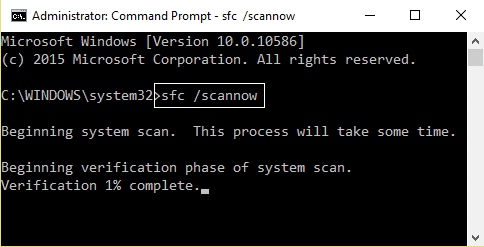
3. Warten Sie, bis der obige Vorgang abgeschlossen ist, und starten Sie Ihren PC neu, wenn Sie fertig sind.
Methode 2: Führen Sie Check Disk (CHKDSK) oder Run Disk Error Checking aus
1.Drücken Sie die Windows-Taste + X und wählen Sie dann „ Eingabeaufforderung (Admin) “.

2. Geben Sie im cmd-Fenster den folgenden Befehl ein und drücken Sie die Eingabetaste:
chkdsk C: /f /r /x
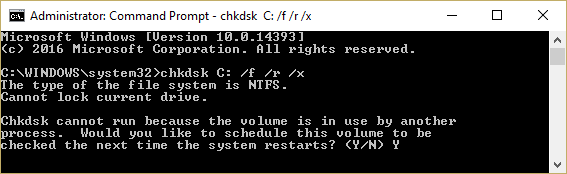
Hinweis: Im obigen Befehl ist C: das Laufwerk, auf dem wir check disk ausführen möchten, /f steht für ein Flag, das chkdsk die Erlaubnis gibt, alle mit dem Laufwerk verbundenen Fehler zu beheben, /r lässt chkdsk nach fehlerhaften Sektoren suchen und eine Wiederherstellung durchführen und /x weist die Prüfdiskette an, die Bereitstellung des Laufwerks aufzuheben, bevor der Prozess beginnt.
3. Sie werden aufgefordert, den Scan beim nächsten Systemneustart zu planen, geben Sie Y ein und drücken Sie die Eingabetaste.
Bitte beachten Sie, dass der CHKDSK-Prozess viel Zeit in Anspruch nehmen kann, da er viele Funktionen auf Systemebene ausführen muss. Seien Sie also geduldig, während er Systemfehler behebt, und sobald der Prozess abgeschlossen ist, werden Ihnen die Ergebnisse angezeigt.
Dies sollte beheben, dass Windows ein Festplattenproblem erkannt hat, aber wenn Sie immer noch nicht weiterkommen, versuchen Sie es mit der nächsten Methode.
Methode 3: Führen Sie DISM aus, um beschädigte Windows-Dateien zu reparieren
1. Drücken Sie Windows-Taste + X und wählen Sie Eingabeaufforderung (Admin).

2. Geben Sie den folgenden Befehl in cmd ein und drücken Sie nach jedem Befehl die Eingabetaste:
a) Dism /Online /Cleanup-Image /CheckHealth b) Dism /Online /Cleanup-Image /ScanHealth c) Dism /Online /Cleanup-Image /RestoreHealth

3.Lassen Sie den DISM-Befehl laufen und warten Sie, bis er beendet ist.
4. Wenn der obige Befehl nicht funktioniert, versuchen Sie es mit dem Folgenden:
Dism /Image:C:\offline /Cleanup-Image /RestoreHealth /Source:c:\test\mount\windows Dism /Online /Cleanup-Image /RestoreHealth /Source:c:\test\mount\windows /LimitAccess
Hinweis: Ersetzen Sie C:\RepairSource\Windows durch den Speicherort Ihrer Reparaturquelle (Windows-Installations- oder Wiederherstellungs-CD).
5.Starten Sie Ihren PC neu, um die Änderungen zu speichern.
Methode 4: Führen Sie CCleaner und Malwarebytes aus
Führen Sie einen vollständigen Antivirenscan durch, um sicherzustellen, dass Ihr Computer sicher ist. Führen Sie zusätzlich CCleaner und Malwarebytes Anti-Malware aus.

1.Laden Sie CCleaner & Malwarebytes herunter und installieren Sie es.
2. Führen Sie Malwarebytes aus und lassen Sie es Ihr System nach schädlichen Dateien durchsuchen.
3.Wenn Malware gefunden wird, wird sie automatisch entfernt.
4. Führen Sie jetzt CCleaner aus und im Abschnitt „Cleaner“ auf der Registerkarte „Windows“ schlagen wir vor, die folgenden zu bereinigenden Auswahlen zu aktivieren:
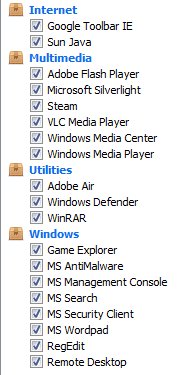
5.Sobald Sie sichergestellt haben, dass die richtigen Punkte überprüft wurden, klicken Sie einfach auf Cleaner ausführen und lassen Sie CCleaner seinen Lauf nehmen.
6. Um Ihr System weiter zu bereinigen, wählen Sie die Registerkarte Registrierung und stellen Sie sicher, dass Folgendes aktiviert ist:
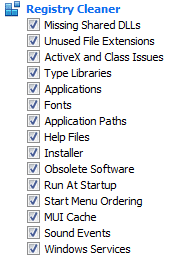
7.Wählen Sie „Nach Problemen suchen“ und lassen Sie CCleaner scannen und klicken Sie dann auf „Ausgewählte Probleme beheben“.
8.Wenn CCleaner fragt: „ Möchten Sie Backup-Änderungen an der Registrierung? “ Wählen Sie „Ja“.
9.Sobald Ihre Sicherung abgeschlossen ist, wählen Sie Alle ausgewählten Probleme beheben.
10.Starten Sie Ihren PC neu, um die Änderungen zu speichern.
Methode 5: Systemwiederherstellung ausführen
1. Drücken Sie die Windows-Taste + R und geben Sie „ sysdm.cpl “ ein und drücken Sie dann die Eingabetaste.
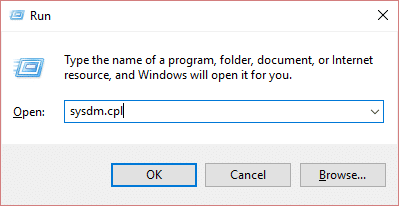
2.Wählen Sie die Registerkarte Systemschutz und wählen Sie Systemwiederherstellung.
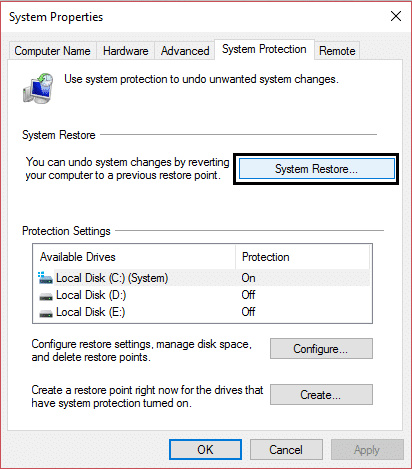
3.Klicken Sie auf Weiter und wählen Sie den gewünschten Systemwiederherstellungspunkt aus .
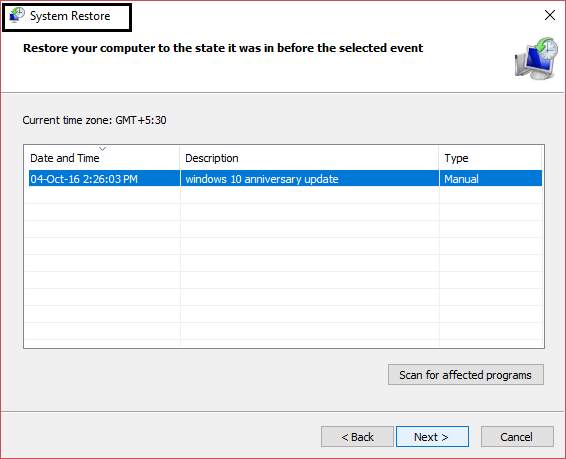
4. Folgen Sie den Anweisungen auf dem Bildschirm, um die Systemwiederherstellung abzuschließen.
5.Nach dem Neustart können Sie möglicherweise beheben, dass Windows ein Festplattenproblem erkannt hat.
Methode 6: Führen Sie den Windows-Diagnosetest aus
Wenn Sie immer noch nicht in der Lage sind, Windows hat ein Festplattenproblem erkannt, besteht die Möglichkeit, dass Ihre Festplatte ausfällt. In diesem Fall müssen Sie Ihre vorherige HDD oder SSD durch eine neue ersetzen und Windows erneut installieren. Bevor Sie jedoch zu einer Schlussfolgerung kommen, müssen Sie ein Diagnosetool ausführen, um zu überprüfen, ob Sie die Festplatte wirklich ersetzen müssen oder nicht.

Um die Diagnose auszuführen, starten Sie Ihren PC neu und drücken Sie beim Start des Computers (vor dem Startbildschirm) die Taste F12. Wenn das Startmenü angezeigt wird, markieren Sie die Option Boot to Utility Partition oder die Option Diagnostics und drücken Sie die Eingabetaste, um die Diagnose zu starten. Dadurch wird automatisch die gesamte Hardware Ihres Systems überprüft und es wird gemeldet, wenn ein Problem gefunden wird.
Methode 7: Ändern Sie die SATA-Konfiguration
1.Schalten Sie Ihren Laptop aus, dann wieder ein und drücken Sie gleichzeitig F2, DEL oder F12 (je nach Hersteller)
um ins BIOS-Setup zu gelangen.

2. Suchen Sie nach der Einstellung namens SATA-Konfiguration.
3.Klicken Sie auf SATA konfigurieren als und wechseln Sie in den AHCI-Modus.
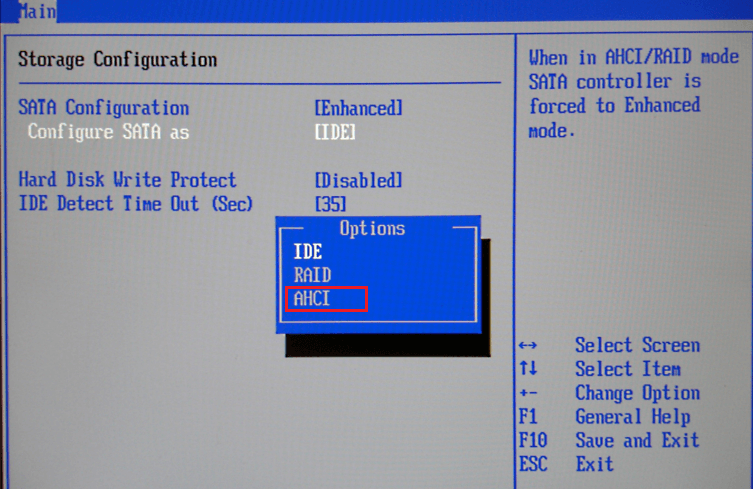
4.Drücken Sie abschließend F10, um diese Änderung zu speichern und zu beenden.
Methode 8: Deaktivieren Sie die Fehlermeldung
1. Drücken Sie die Windows-Taste + R, geben Sie dann gpedit.msc ein und drücken Sie die Eingabetaste.
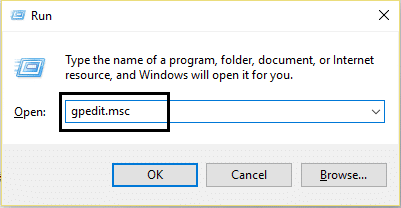
2. Navigieren Sie im Gruppenrichtlinien-Editor zum folgenden Pfad:
Computerkonfiguration\Administrative Vorlagen\System\Fehlerbehebung und Diagnose\Festplattendiagnose\
3.Stellen Sie sicher, dass Sie im linken Fensterbereich die Datenträgerdiagnose markiert haben, und doppelklicken Sie dann im rechten Fensterbereich auf „ Festplattendiagnose: Ausführungsebene konfigurieren “.

4. Aktivieren Sie das Kontrollkästchen deaktiviert und klicken Sie dann auf Übernehmen, gefolgt von OK.

5.Starten Sie Ihren PC neu, um die Änderungen zu speichern.
Für dich empfohlen:
- Hohe CPU-Auslastung durch WmiPrvSE.exe beheben
- Windows konnte nicht starten. Eine kürzlich erfolgte Hardware- oder Softwareänderung könnte die Ursache sein
- Hohe CPU-Auslastung durch svchost.exe (netsvcs) beheben
- Ändern Sie die DPI-Skalierungsstufe für Anzeigen in Windows 10
Das war's, Sie haben erfolgreich ein Festplattenproblem erkannt, aber wenn Sie noch Fragen zu diesem Beitrag haben, können Sie diese gerne im Kommentarbereich stellen.
